طريقة تخصيص مركز التحكم في هاتف آيفون لعام 2023

كان مركز التحكم جزءًا لا يتجزأ من نظام تشغيل آيفون منذ إصدار آي أو إس 7 في عام 2013. يحتوي مركز التحكم على أزرار للوصول إلى الأدوات المستخدمة بشكل متكرر مثل الواي فاي و Bluetooth وعناصر التحكم في مقطع الصوت وسطوع الشاشة ووضع التركيز. إلخ..
يمكن تخصيص مركز التحكم ليمنحك وصولاً سهلاً إلى جميع الأدوات التي تستخدمها كثيرًا.
أدناه، سنوضح لك طريقة الوصول إلى مركز التحكم على طرز آيفون المختلفة، وطريقة تخصيص مركز التحكم لتحقيق أقصى استفادة منه.
1- طريقة الوصول إلى مركز التحكم على آيفون

قبل البدء في إعداد مركز التحكم، يجب أن تفهم طريقة الوصول إلى مركز التحكم. تختلف هذه الطريقة باختلاف طرازات الهواتف المحمولة. سنغطي الطرق التالية للوصول إلى مركز التحكم لطرازات آيفون المختلفة:
- طرز آيفون المزودة بزر الصفحة الرئيسية: في آيفون 8 والإصدارات الأقدم و آيفون SE، اسحب لأعلى من أسفل الشاشة.
- طرز آيفون المزودة بـ Face ID: على آيفون X والإصدارات الأحدث، اسحب لأسفل من الزاوية العلوية اليمنى للشاشة.
- لإغلاق مركز التحكم في آيفون، انقر فوق منطقة فارغة من الشاشة.
شرح بالصور لطريقة تغيير حجم الصور للآيفون والآيباد لعام 2023
2- طريقة استخدام مركز التحكم على آيفون
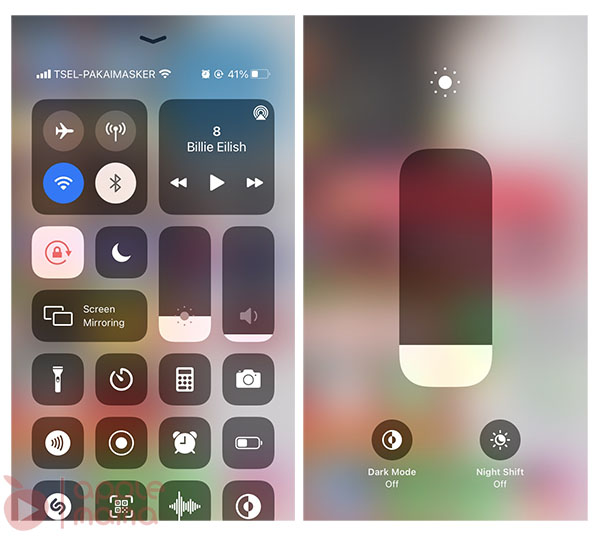
يعد استخدام مركز التحكم آيفون أمرًا سهلاً، ما عليك سوى الضغط على زر داخل مركز التحكم لإيقاف خدمة أو بدء تشغيلها، أو الضغط لفترة طويلة على أداة معينة للوصول إلى المزيد من الخيارات.
على سبيل المثال، إذا ضغطت لفترة طويلة على مؤشر السطوع، فسترى أيقونات مختلفة في الأسفل مثل Dark Mode و Night Shift و True Tone وما إلى ذلك والتي يمكنك تشغيلها إذا أردت. اضغط لفترة طويلة على رمز المصباح لتغيير السطوع.
من ناحية أخرى، تحتوي المجموعة التي تراها في الزاوية العلوية اليسرى من مركز التحكم على ميزات متقدمة، وتشمل هذه المجموعة وضع الطائرة وأيقونة بيانات الهاتف وشبكة الواي فاي وبلوتوث. يكشف الضغط لفترة طويلة على هذا القسم عن خيارين آخرين: AirDrop و Personal Hotspot.
اضغط لفترة طويلة على أيقونة الواي فاي لتحديد شبكة الواي فاي مختلفة، واضغط طويلاً على أيقونة Bluetooth لتحديد جهاز مختلف للاتصال به.
3- طريقة تخصيص Control Center على آيفون
يتوفر عدد قليل من الخيارات في مركز التحكم الافتراضي لآيفون. ولكن يمكنك أيضًا إضافة عناصر جديدة وإزالة عناصر معينة وإعادة ترتيبها بهذه الطريقة.
فيما يلي طريقة إعداد مركز التحكم على جهاز آيفون الخاص بك:
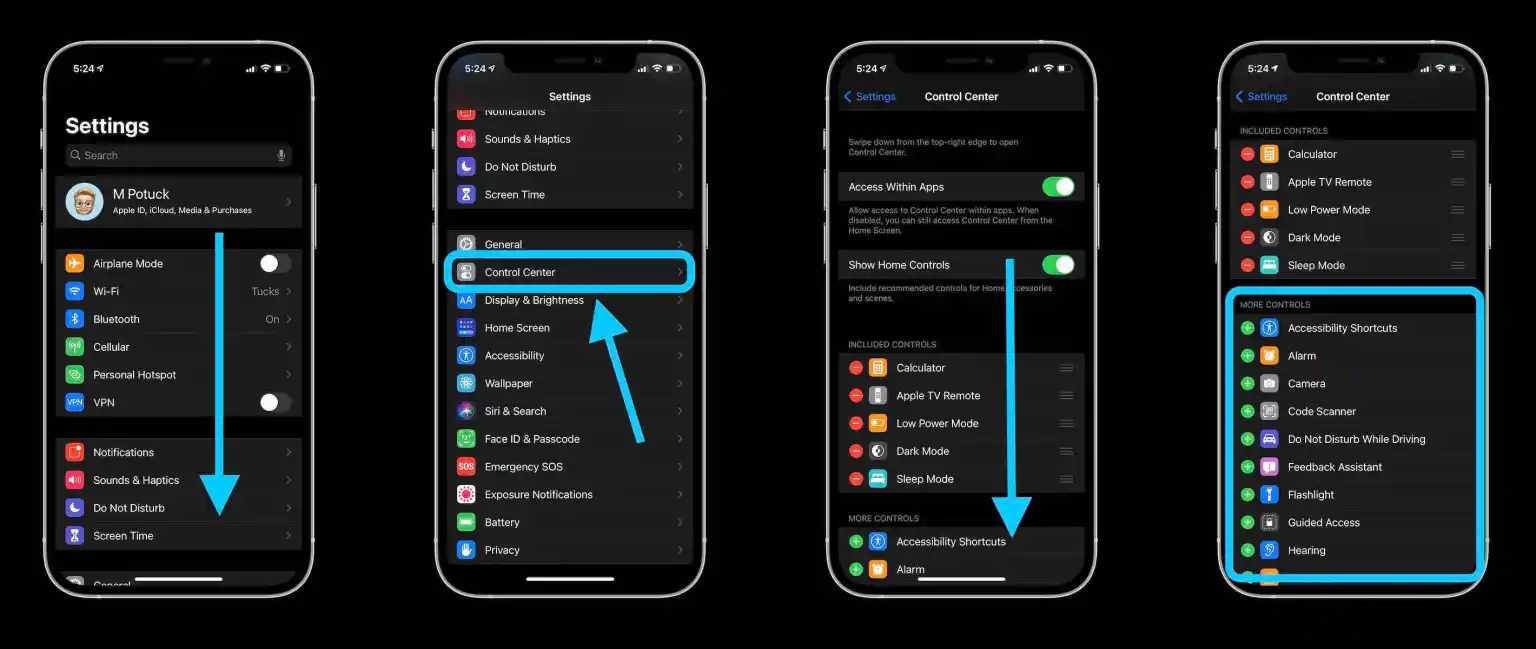
- انتقل إلى (الإعدادات) الإعدادات وحدد (مركز التحكم).
- لإزالة عنصر من مركز التحكم، انقر فوق الزر الأحمر (-) وحدد إزالة.
- لإضافة عناصر إلى مركز التحكم، انتقل إلى قسم المزيد من عناصر التحكم، وانقر فوق الزر الأخضر (+) بجوار العنصر الذي تريد إضافته، وسوف يتحرك أسفل العناصر الأخرى في مركز التحكم.
- أعد ترتيب العناصر حسب الرغبة باستخدام الزر المكون من ثلاثة أسطر على يمين العنصر في “مركز التحكم”، ثم النقر فوق العنصر وسحبه إلى الموقع المطلوب.
- كما تظهر الخيارات الموجودة أعلى القائمة على الجانب الأيسر من مركز التحكم.
- ستظهر أي تغييرات تجريها مباشرة في مركز التحكم. افتح مركز التحكم أثناء إجراء التغييرات لرؤية العناصر الجديدة والترتيب الذي تم تحديدها به.
يرجى ملاحظة أنه لا يمكن إزالة أو إعادة ترتيب الويب والموسيقى وعدم الإزعاج وانعكاس الشاشة والسطوع وعناصر التحكم في الصوت.
4- طريقة تعطيل الوصول إلى مركز التحكم من شاشة القفل
بشكل افتراضي، يمكن لأي شخص قام باختطاف جهاز آيفون الخاص بك الوصول إلى مركز التحكم من شاشة القفل. يمكنك تشغيل وضع الطائرة وإيقاف تشغيل الواي فاي واستخدام العناصر الأخرى في مركز التحكم.
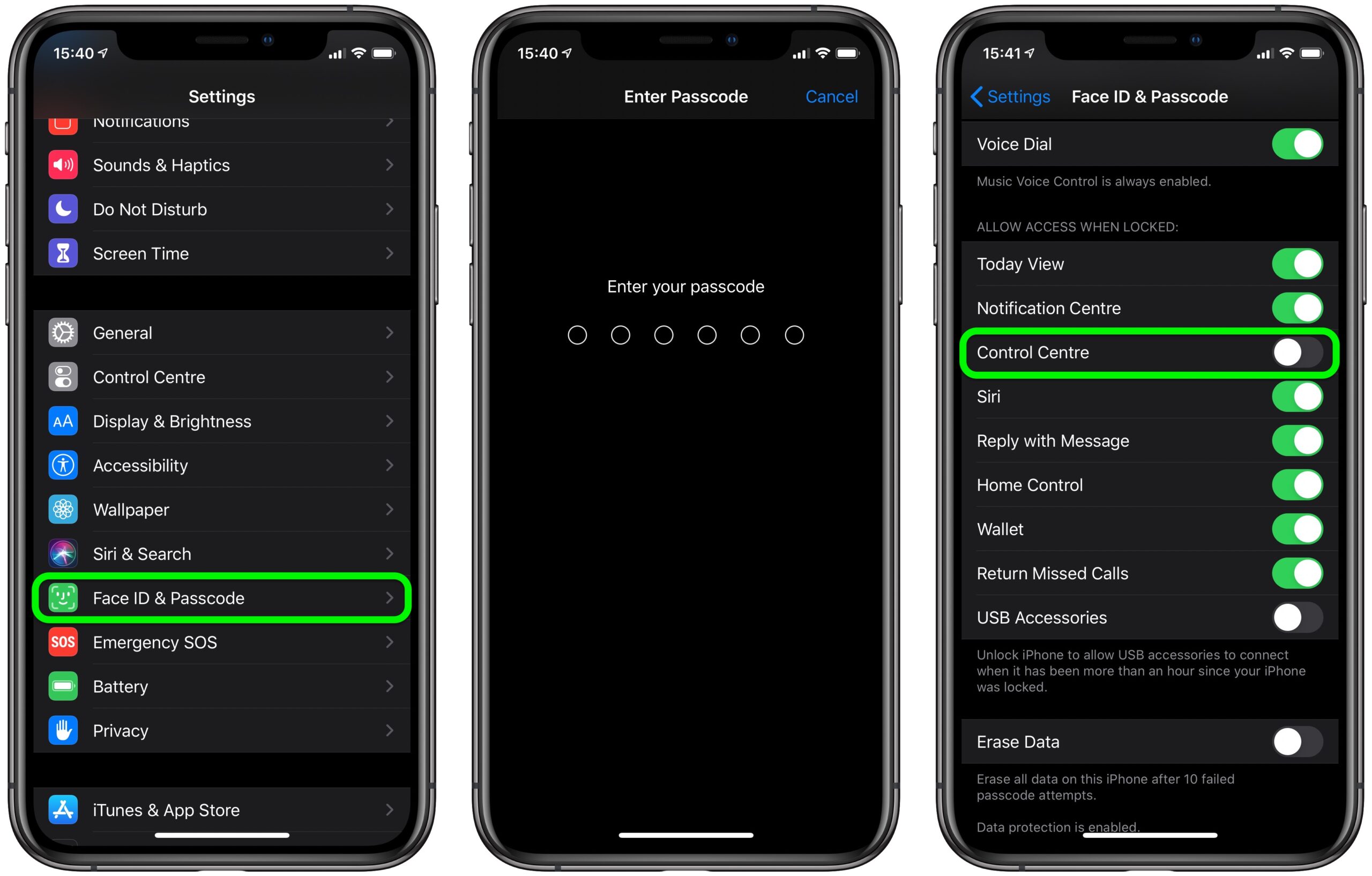
ومع ذلك، يمكنك منع ذلك عن طريق تعطيل الوصول إلى مركز التحكم من شاشة القفل لآيفون. لكي تفعل هذا، اتبع هذه الخطوات:
- انتقل إلى تطبيق الإعدادات واضغط على Face ID ورمز المرور أو Touch ID ورمز المرور بناءً على طراز آيفون لديك.
- ثم أدخل رمز مرور آيفون الخاص بك للمتابعة.
- في قسم “السماح بالوصول عند القفل” “Allow Access When Locked”، قم بإلغاء تحديد خيار “مركز التحكم”.
طريقة تعطيل Control Center في أحد التطبيقات
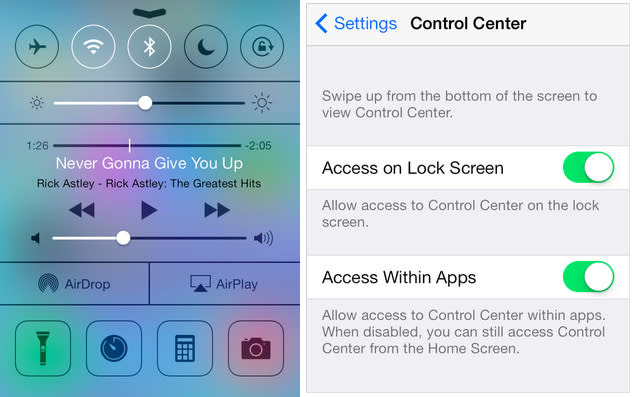
لنفترض أنك تلعب لعبة فيديو على آيفون تتضمن التمرير المستمر للشاشة. أو ربما يستخدم طفلك الجهاز للتعلم أو اللعب. في مثل هذه الحالات، يمكنك تعطيل الوصول إلى مركز التحكم من التطبيقات لمنع فتح مركز التحكم عن طريق الخطأ.
إليك الطريقة:
- انتقل إلى تطبيق الإعدادات وحدد مركز التحكم.
- ثم قم بتعطيل إعداد “الوصول في التطبيقات” “Access Within Apps”.
بعد ذلك، يمكنك الوصو




